实验二IISWeb服务器的安全配置的方法
IIS配置WEB服务器

IIS配置WEB服务器IIS配置WEB服务器1.确认系统要求1.1 操作系统:确保服务器上安装了Windows Server操作系统。
1.2 硬件要求:根据预计的访问量和应用程序大小选择合适的硬件。
2.安装IIS2.1 打开控制面板,选择“程序”或“程序和功能”。
2.2 “启用或关闭Windows功能”。
2.3 在“Internet Information Services”下勾选“Web 管理工具”和“World Wide Web服务”。
2.4 “确定”并等待安装完成。
3.配置IIS3.1 打开IIS管理器。
3.2 创建一个新的网站或使用现有的网站。
3.3 配置网站的基本设置,包括网站名称、物理路径等。
3.4 配置网站的绑定,指定网站的IP地质和端口。
3.5 配置网站的访问权限和身份验证。
3.6 配置网站的默认文档,指定网站的默认页面。
3.7 配置网站的错误页面,定义错误处理方式。
3.8 配置网站的HTTP重定向,实现URL重定向功能。
3.9 配置网站的SSL证书,启用HTTPS访问。
3.10 配置网站的应用程序池,管理网站所使用的资源。
3.11 配置网站的日志记录,设置日志记录方式和位置。
4.部署WEB应用程序4.1 将应用程序文件复制到网站的物理路径下。
4.2 检查应用程序的相关配置文件,如Web.config。
4.3 配置应用程序的数据库连接,确保能够正常连接到数据库。
5.测试网站运行状态5.1 打开浏览器,输入网站的URL地质。
5.2 确认网站能够正常访问,并且应用程序能够正常运行。
附件:无法律名词及注释:1.知识产权:指人们的智力创造的结果所享有的权利。
2.物理路径:指在计算机系统上存储文件的具体位置,如磁盘驱动器和文件夹路径。
3.IP地质:Internet协议地质的缩写,是一个用于唯一标识Internet上计算机的数字标签。
4.端口:用于区分同一台计算机上不同应用程序或服务的虚拟通信终点。
实验二 Web服务器安全设置

实验二Web服务器安全设置实验一、实验目的Web服务器的安全设置与管理是网络安全管路的重要工作,通过实验使学生可以较好的掌握Web服务器的安全设置与管理的内容、方法和过程,为理论联系实际,提高对服务器安全管理、分析问题和解决问题的实际应用能力,有助于以后更好的从事网管员或信息安全员工作奠定基础。
二、实验要求及方法在Web服务器的安全设置与管理实验过程中,应当先做好实验的准备工作,实验时注意掌握具体的操作界面、实验内容、实验方法和实验步骤,重点是服务器的安全设置与服务器的日常管理实验过程中的具体操作要领、顺序、和细节。
三、实验内容及步骤在以往出现过服务器被黑的事件中,由于对服务器安全设置或管路不当的原因造成的较多。
一旦服务器被恶意破坏,就会造成重大的损失,需要花费更多的时间进行恢复。
1.服务器准备工作通常需要先对服务器硬盘进行格式化和分区,格式化类型为NTFS,而不用FAT32。
分区安排为:C盘为系统盘,存放操作系统等系统文件;D盘存放常用的应用软件;E盘存放网站。
然后,设置磁盘权限:C盘为默认;D盘安全设置为Administrator和System完全控制,并将其他用户删除;E盘只存放一个网站设置Administrator和Syetem完全控制,Everyone读取,如果网站上某段代码需要写操作是,应该更改文件所在的文件夹权限。
安操作系统Window Server 2008。
系统安装过程中应本着最小服务原则,不选择无用的服务,达到系统的最小安装,在安装IIS的过程中,只安装必要的最基本的功能。
2.网络安全配置网络安全最基本的设置是端口。
在“本地连接属性”对话框中选择“Internet 协议(TCP/IP)”选项,然后单击“高级”按钮,在打开的“高级TCP/IP设置”对话框中选择“选项”选项卡,单击“属性”按钮,打开“TCP/IP筛选”对话框。
只打开网站服务所需要使用的端口,配置界面如图1所示。
图1在进行安全设置后,服务器不能使用域名解析,可以防止一般规模的分布式拒绝服务攻击,可使外部上网更为安全。
实验二 IIS Web服务器地安全系统配置地方法
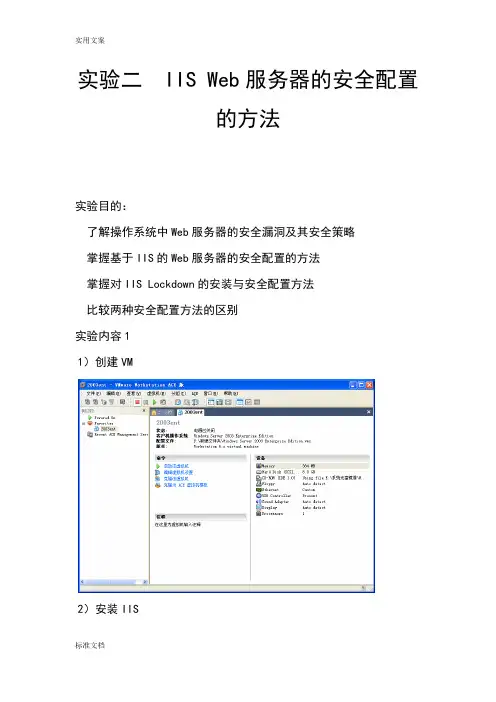
实验二 IIS Web服务器的安全配置的方法实验目的:了解操作系统中Web服务器的安全漏洞及其安全策略掌握基于IIS的Web服务器的安全配置的方法掌握对IIS Lockdown的安装与安全配置方法比较两种安全配置方法的区别实验内容11)创建VM2)安装IIS控制面板→添加/删除程序→添加/删除组件→应用程序服务器当提示找CD时,点击“虚拟机”→“可移动设备”→“CD-ROM....”→“编辑”→“使用ISO镜像”→选E:\ 系统光盘镜像完成后,查“管理工具”,即可看见IIS 服务器安装完成3)配置并验证IIS“管理工具Internet(IIS)管理器”→“默认网站”→“属性”→“主目录”→“配置”→“选项”→“启用父路径”(2)S发布网页(3)同VM间的互访,在另一台主机上输入http://192.168.1.181 可以打开IIS的测试主页。
实验内容2:IIS安装配置配置方法一:基于手工的安全配置1)确认IIS与系统安装在不同的分区2)删除不必要的虚拟目录3)停止默认网站或修改主目录4)中的文件和目录进行分类,区别设置权限5)不必要的应用程序映射6)日志安全7)修改端口配置方法二:基于IIS Lockdown的Web安全配置1)下载IIS Lockdown工具2)对IIS进行更全面和更严格的安全配置实用文案标准文档4) 实验总结:通过实验,了解了Windows 操作系统中Web 服务器的安全漏洞及其安全策略,掌握基于IIS 的Web 服务器的安全配置的方法,掌握IIS Lockdown 的安装与安全配置方法。
实验中,要注意的是,为了服务器运行安全,安装时应避免将IIS 安装在主域控制器上,这会给IIS 带来潜在的危险。
对Web 的安全配置需要做以下步骤删除不必要的虚拟目录;停止默认网站或修改主目录;对IIS 中的文件和目录进行分类,区别设置权限;删除不必要的应用程序映射;维护日志安全;修改端口值。
IIS服务器之Web服务器安全设置
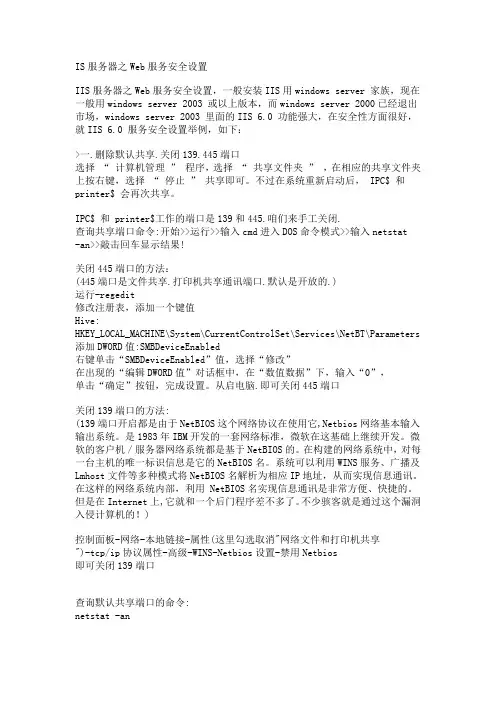
IS服务器之Web服务安全设置IIS服务器之Web服务安全设置,一般安装IIS用windows server 家族,现在一般用windows server 2003 或以上版本,而windows server 2000已经退出市场,windows server 2003 里面的IIS 6.0 功能强大,在安全性方面很好,就IIS 6.0 服务安全设置举例,如下:>一.删除默认共享.关闭139.445端口选择“ 计算机管理” 程序,选择“ 共享文件夹” ,在相应的共享文件夹上按右键,选择“ 停止” 共享即可。
不过在系统重新启动后, IPC$ 和printer$ 会再次共享。
IPC$ 和 printer$工作的端口是139和445.咱们来手工关闭.查询共享端口命令:开始>>运行>>输入cmd进入DOS命令模式>>输入netstat-an>>敲击回车显示结果!关闭445端口的方法:(445端口是文件共享.打印机共享通讯端口.默认是开放的.)运行-regedit修改注册表,添加一个键值Hive:HKEY_LOCAL_MACHINE\System\CurrentControlSet\Services\NetBT\Parameters 添加DWORD值:SMBDeviceEnabled右键单击“SMBDeviceEnabled”值,选择“修改”在出现的“编辑DWORD值”对话框中,在“数值数据”下,输入“0”,单击“确定”按钮,完成设置。
从启电脑.即可关闭445端口关闭139端口的方法:(139端口开启都是由于NetBIOS这个网络协议在使用它,Netbios网络基本输入输出系统。
是1983年IBM开发的一套网络标准,微软在这基础上继续开发。
微软的客户机/服务器网络系统都是基于NetBIOS的。
在构建的网络系统中,对每一台主机的唯一标识信息是它的NetBIOS名。
实验报告《web服务器的配置》
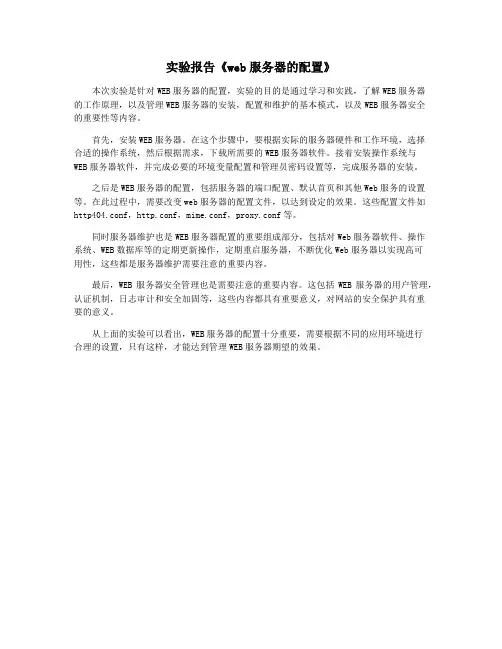
实验报告《web服务器的配置》
本次实验是针对WEB服务器的配置,实验的目的是通过学习和实践,了解WEB服务器
的工作原理,以及管理WEB服务器的安装,配置和维护的基本模式,以及WEB服务器安全
的重要性等内容。
首先,安装WEB服务器。
在这个步骤中,要根据实际的服务器硬件和工作环境,选择
合适的操作系统,然后根据需求,下载所需要的WEB服务器软件。
接着安装操作系统与WEB服务器软件,并完成必要的环境变量配置和管理员密码设置等,完成服务器的安装。
之后是WEB服务器的配置,包括服务器的端口配置、默认首页和其他Web服务的设置等。
在此过程中,需要改变web服务器的配置文件,以达到设定的效果。
这些配置文件如http404.conf,http.conf,mime.conf,proxy.conf等。
同时服务器维护也是WEB服务器配置的重要组成部分,包括对Web服务器软件、操作
系统、WEB数据库等的定期更新操作,定期重启服务器,不断优化Web服务器以实现高可
用性,这些都是服务器维护需要注意的重要内容。
最后,WEB服务器安全管理也是需要注意的重要内容。
这包括WEB服务器的用户管理,认证机制,日志审计和安全加固等,这些内容都具有重要意义,对网站的安全保护具有重
要的意义。
从上面的实验可以看出,WEB服务器的配置十分重要,需要根据不同的应用环境进行
合理的设置,只有这样,才能达到管理WEB服务器期望的效果。
实验WEB服务器的配置

图9.55 FTP匿名连接
⑤ 在【消息】标签处,如图9.56,有【欢迎】、【退出】 和【最大连接数】3个输入框,分别代表别人在登录、退 出时FTP服务器上给出旳提醒信息,可根据自己旳需要设 置。另外,最大连接数是设置同步连接本地FTP旳最大主 机台数。
图9.56 FTP站点欢迎消息
试验:WEB服务器旳配置
Web服务器是网络系统平台旳主要主件。它除了提供用于 Web旳硬件服务器外,还需要web服务器旳软件,目前用于 建立web服务器旳软件主要有基于微软平台IIS和APACHE等。 下面将简介WINDOWS下IIS服务器旳配务器配置 IIS(Internet Information Server)是微软出品旳架设 WEB、FTP、SMTP 服务器旳一套整合软件,捆绑在 Windows2023/NT 中,其以便性和易用性,使它成为最受 欢迎旳Web服务器软件之一。 WINDOWS能够采用第三方软件或系统自带IIS6.0两种方式 架设WEB服务器;同步WINDOWS还有一种web版本,专用于 基于web服务旳多种web接口应用,功能极其完美。我们以 WINDOWS系统自带旳IIS6.0为例,简介IIS6.0配置web服务 器旳过程。
访问设置中可指定哪些资源可访问,哪些资源不可访问, 要注意旳是目录浏览和日志访问;选择统计访问,IIS 会 统计该站点旳访问统计,能够选择统计那些资料,如: 访 问者IP ,访问时间等等。基于安全考虑,提议在 NTFS 磁盘格式下使用 IIS。
图9.50 WEB站点主目录配置
(3)设定默认文档 每个网站都会有默认文档,默认文档就是访问者访问站点 时首先要访问旳那个文件;例如 index.htm、index.asp、 default.asp 等。这里需要指定默认旳文档名称和顺序。 默认文档旳顺序是按照从上到下读取。 默认文档能够是目录旳主页或涉及站点文档目录列表旳索 引页。要添加一种新旳默认文档,请单击“添加”按钮。 能够使用该特征指定多种默认文档。按出目前列表中旳名 称顺序提供默认文档。服务器将返回所找到旳第一种文档。 选择【开启文档页脚】,即将一种 HTML 格式旳页脚附加 到 Web 服务器所发送旳每个文档中。页脚文件不是一种 完整旳 HTML 文档,只涉及需用于格式化页脚内容外观和 功能旳HTML 标签。如图9.51所示:
精心配置IIS打造安全Web服务器
-精心配置IIS打造安全Web服务器关键词:服务器安全Web配置Web服务阅读提示:因为IIS(Internet Information Server)的方便性和易用性,所以成为最受欢迎的Web服务器软件之一。
但是,IIS从诞生起,其安全性就一直受到人们的置疑,原因在于其经常被发现有新的安全漏洞。
因为IIS(Internet Information Server)的方便性和易用性,所以成为最受欢迎的Web 服务器软件之一。
但是,IIS从诞生起,其安全性就一直受到人们的置疑,原因在于其经常被发现有新的安全漏洞。
虽然IIS的安全性与其他的Web服务软件相比有差距,不过,只要我们精心对IIS进行安全配置,仍然能建立一个安全性的Web服务器的。
构造一个安全的Windows 2000 操作系统要创建一个安全可靠的Web服务器,必须要实现Windows 2000操作系统和IIS的双重安全,因为IIS的用户同时也是Windows 2000的用户,并且IIS目录的权限依赖Windows的NTFS 文件系统的权限控制,所以保护IIS安全的第一步就是确保Windows 2000操作系统的安全。
实际上,Web服务器安全的根本就是保障操作系统的安全。
使用NTFS文件系统在NT系统中应该使用NTFS系统,NTFS可以对文件和目录进行管理,而FAT文件系统只能提供共享级的安全,而且在默认情况下,每建立一个新的共享,所有的用户就都能看到,这样不利于系统的安全性。
而在NTFS文件下,建立新共享后可以通过修改权限保证系统安全。
关闭默认共享在Windows 2000中,有一个“默认共享”,这是在安装服务器的时候,把系统安装分区自动进行共享,虽然对其访问还需要超级用户的密码,但这是潜在的安全隐患,从服务器的安全考虑,最好关闭这个“默认共享”,以保证系统安全。
方法是:单击“开始/运行”,在运行窗口中输入“Regedit”,打开注册表编辑器,展开“HKEY_LOCAL_MACHINE\SYSTEM\CurrentControlSet\Services\LanmanServer\Parameters ”项,添加键值AutoShareServer,类型为REG_DWORD,值为0。
计算机网络实验报告材料——Web服务器的配置
实验2 web服务器配置一、实验目的:掌握如何使用windows 2000 server的IIS5.0配置出web服务器二、实验容:1、创建一个web站点,并且可以实现在别人的计算机上访问该站点2、使用不同的ip建立多个站点3、在一个站点下建立多个子站点(使用虚拟目录实现)4、在同一个套接字(即ip地址+端口)上建立多个站点(使用加主机头名方法实现)5、对站点进行安全管理(如浏览权限、的使用、ip地址的设定)三、实验要求:一定要保证让别人正常的访问你建立的站点,并使实验结果达到预期的目的!四、实验步骤:1.使用当地IP地址建立web站点(1)准备工作:①关闭Windows 防火墙实验中,为了我们所建的站点能够被成功访问,先将Windows 防火墙关闭。
如图:②IIS功能设置控制面板\所有控制面板项\程序和功能---“打开或关闭windows 所有功能”:出现了安装Windows功能的选项菜单,在“Internet信息服务”中手动选择需要的功能,如下图:③下载“花生壳软件”到本地,申请免费域名mqqfhg。
这样,完成了前期的所有准备工作,开始进行web服务器的建设。
(2)开始建立web站点①创建web站点“酒窝”打开“控制面板”——“管理工具”—“Internet 信息服务(IIS)管理器”——右击“——“添加——选择“IP地址”及“物理路径”:②选择“目录浏览”,点右侧的“启用”,将其设为启用状态。
③点击主页右侧的绑定,分配ip地址,端口保持“80”不变。
④保存一个文件(如百度首页),后缀名为.htm,将其保存在①中设定的物理路径(E:\222222)中,并重命名为index.htm更改“默认文件”,右侧改为启用,并将index.htm上移到第一位。
如图:⑤打开“asp”,如下图,更改“启用父路径”为“True”⑥点击右侧的“启动”,启动。
⑦测试:在浏览器地址栏输入:并。
页面如下图:2.使用同一个ip,同一个主机头名,不同的端口建立多个web站点新建web站点“小酒窝”,具体步骤与1 -(2)类似,但是要更改“物理路径”,并且需要更改第③步:“绑定”——“添加”——更改端口号为“81”,其他不变。
web服务器安全配置
web服务器安全配置Web服务器安全配置简介Web服务器是托管和传输网站内容的核心组件。
为了确保网站的安全,正确的服务器安全配置是至关重要的。
本文将介绍一些重要的方法和步骤,以帮助您合理地配置和保护您的Web服务器。
1. 更新服务器软件和操作系统保持服务器软件和操作系统的最新版本非常重要。
这样可以确保您的服务器是基于最新安全补丁和修复程序运行的,以减少黑客和恶意软件的攻击风险。
2. 去除默认配置大多数Web服务器都有默认的配置文件和设置。
黑客经常利用这些默认配置的弱点,因此应该定制和修改这些配置。
将默认的管理员账户名称和密码更改为强密码,并禁用不必要的服务和插件。
3. 使用安全的传输协议为了保护Web服务器和用户之间的数据传输,应该始终使用安全的传输协议,如HTTPS。
HTTPS通过使用SSL/TLS加密协议来确保数据的机密性和完整性,防止数据在传输过程中被黑客窃取或篡改。
4. 创建强大的访问控制使用防火墙和访问控制列表(ACL)来限制对服务器的访问。
只允许必要的IP地址访问您的服务器,并阻止来自已知恶意IP地址的访问。
使用强大的密码策略来保护登录凭证,并定期更改密码。
5. 防御举措采取一些额外的防御措施,例如使用Web应用程序防火墙(WAF)来检测和阻止恶意的HTTP请求。
WAF可以识别和封锁潜在的攻击,如跨站点脚本攻击(XSS)和SQL注入攻击。
6. 安全审计和监控定期进行安全审计和监控是保持服务器安全的关键。
通过监控服务器访问日志和相关指标,可以及时发现潜在的安全问题。
使用入侵检测系统(IDS)和入侵防御系统(IPS)来检测和阻止未经授权的访问和活动。
7. 数据备份和恢复计划及时备份服务器上的所有数据,并设置定期的备份计划。
这样,在服务器遭受攻击或数据丢失时,可以及时恢复数据并最小化损失。
8. 网络分割将Web服务器与其他敏感数据和系统隔离开来,建立网络分割可以减少攻击面,确保一次攻击不会导致整个网络或系统的崩溃。
实验二、Windows中的Web、FTP服务器的安全配置
17
二.用IIS建立高安全性的Web服务器(12)
至此,简单的Web服务器安全配置已完成。事实上, 虽然这些安全配置可以在和很大程度上提高我们的Web服 务器的安全性,但作为真正实用的Web服务器,每天要接 受大量的访问甚至大量的攻击,只有这些配置是远远不够 的,还要采用一些列的安全措施例如防火墙技术等等。
19
三. FTP服务器的安全配置(2)
2. FTP 页面上,将 TCP 端口的“ 2 1 ”改为 其它值 如下图所示, FTP协议默认端口为 21,改用其他的端 口值使攻击者无法 得到服务器的端口 号从而增大了攻击 难度,但同时也会 给用户带来一定的 不便。
20
三. FTP服务器的安全配置(3)
25
三. FTP服务器的安全配置(8)
7. 拒绝访问 图中,在选 中“拒绝访问” 的情况下,可以 添加被允许的IP 或IP组,其它未 提到的IP视为禁 止访问。
26
三. FTP服务器的安全配置(9)
这样,我们对FTP服务器进行了一个初步的安全配置, 更安全的FTP服务器配置由IIS Lockdown工具来完成。
3
一. Web、FTP服务器安全简介(3)
IIS4.0、IIS5.0、 IIS6.0的应用非常广,但由于这两个 版本的IIS存在很多安全漏洞,它的使用也带来了很多安全 隐患。IIS常见漏洞包括:idc&ida漏洞、“.htr”漏洞、NT Site Server Adsamples漏洞、.printer漏洞、Unicode解析错 误漏洞、Webdav漏洞等。因此,了解如何加强web服务器、 FTP服务器的安全性,防范由IIS漏洞造成的入侵就显得尤 为重要。在下面的实验中通过对Web服务器和FTP服务器的 安全配置,了解其防范方法。
- 1、下载文档前请自行甄别文档内容的完整性,平台不提供额外的编辑、内容补充、找答案等附加服务。
- 2、"仅部分预览"的文档,不可在线预览部分如存在完整性等问题,可反馈申请退款(可完整预览的文档不适用该条件!)。
- 3、如文档侵犯您的权益,请联系客服反馈,我们会尽快为您处理(人工客服工作时间:9:00-18:30)。
实验二IIS Web服务器的安全配置
的方法
实验目的:
了解操作系统中Web服务器的安全漏洞及其安全策略
掌握基于IIS的Web服务器的安全配置的方法
掌握对IIS Lockdown的安装与安全配置方法
比较两种安全配置方法的区别
实验内容1
1)创建VM
2)安装IIS
控制面板→添加/删除程序→添加/删除组件→应用程序服务器
当提示找CD时,点击“虚拟机”→“可移动设备”→“CD-ROM....”→“编辑”→“使用ISO镜像”→选E:\ 系统光盘镜像
完成后,查“管理工具”,即可看见IIS 服务器安装完成
3)配置并验证IIS
“管理工具Internet(IIS)管理器”→“默认网站”→“属性”→“主目录”→“配置”→“选项”→“启用父路径”
(2)S发布网页
(3)同VM间的互访,在另一台主机上输入http://192.168.1.181 可以打开IIS的测试主页。
实验内容2:IIS安装配置
配置方法一:基于手工的安全配置
1)确认IIS与系统安装在不同的分区
2)删除不必要的虚拟目录
3)停止默认网站或修改主目录
4)中的文件和目录进行分类,区别设置权限
5)不必要的应用程序映射
6)日志安全
7)修改端口
配置方法二:基于IIS Lockdown的Web安全配置
1)下载IIS Lockdown工具
2)对IIS进行更全面和更严格的安全配置
4)实验总结:通过实验,了解了Windows操作系统中Web服务器的安全漏洞及其安全策略,掌握基于IIS的Web服务器的安全配置的方法,掌握IIS Lockdown的安装与安全配置方法。
实验中,要注意的是,为了服务器运行安全,安装时应避免将IIS安装在主域控制器上,这会给IIS带来潜在的危险。
对Web的安全配置需要做以下步骤删除不必要的虚拟目录;停止默认网站或修改主目录;对IIS 中的文件和目录进行分类,区别设置权限;删除不必要的应用程序映射;维护日志安全;修改端口值。
